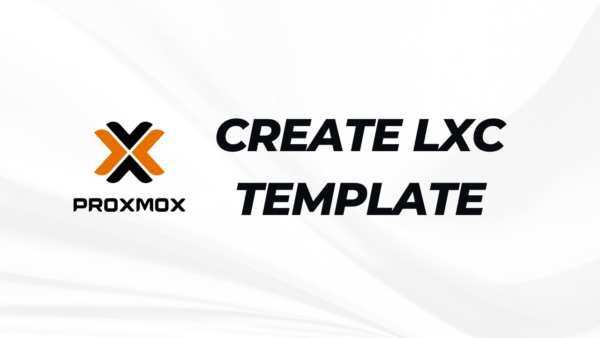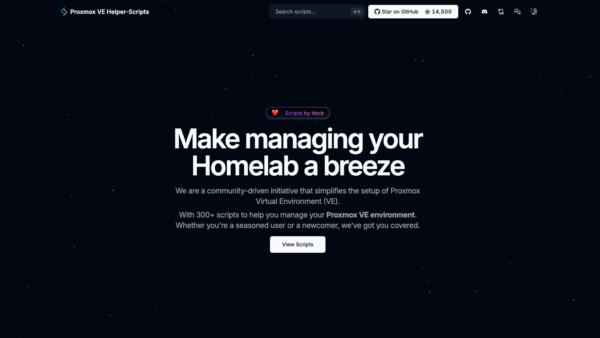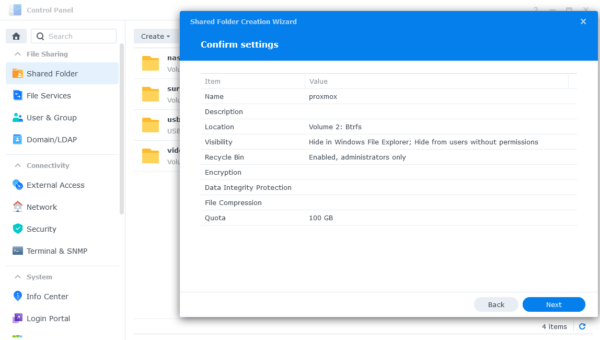Bài viết này sẽ hướng dẫn cách kết nối ổ cứng mạng vào LXC container của Proxmox, sử dụng giao thức SMB / CIFS. Mình đang sử dụng cách này để kết nối thư mục chứa phim đang lưu trữ trên XPEnology vào LXC đang chạy Plex trên Proxmox.
Thao tác sẽ bao gồm 2 bước:
- Kết nối ổ cứng mạng vào Proxmox host
- Kết nối mount folder trên Proxmox host vào LXC
1. Cấu hình trên Proxmox host
Bạn cần hiểu rõ cách thức kết nối đến máy chủ Samba đã theo hướng dẫn dưới đây trước khi tiếp tục
Tạo thư mục mới để kết nối vào ổ cứng mạng
mdkir /mnt/nasCode language: Nginx (nginx)Chỉnh sửa fstab
nano /etc/fstabCode language: Nginx (nginx)Thêm vào dòng sau
//100.98.213.66/usbshare2/Thuan /mnt/nas cifs _netdev,x-systemd.automount,noatime,uid=100000,gid=100000,dir_mode=0777,file_mode=0777,user=<username>,pass=<password> 0 0Code language: HTML, XML (xml)Thay thế //100.98.213.66/usbshare2/Thuan bằng đường dẫn tương ứng với ổ cứng mạng bạn cần kết nối. Ngoài ra cần bổ sung thêm <username> và <password> của ổ cứng mạng.
| Thông số | Giải thích |
|---|---|
| _netdev | Thông báo với systemd đây là ổ cứng mạng |
| x-systemd.automount | Tự động kết nối lại trong trường hợp NAS bị kết nối |
| noatime | Không cập nhật thông số Access timestamps khi thư mục / file được truy cập |
| uid=100000,gid=100000 | Cấp quyền truy cập cho uid / gid được khai báo |
Mặc định, user root của Unprivileged LXC container sẽ có mã uid=100000 và gid=100000 trên Proxmox host, nên cần khai báo thông số này trong fstab để LXC có quyền truy cập vào ổ cứng mạng.
Kết nối vào ổ cứng mạng bằng lệnh sau
mount -aCode language: Nginx (nginx)2. Kết nối mount folder vào LXC Container
Ổ cứng mạng sau khi kết nối đã được mount vào thư mục /mnt/nas trên Proxmox host. Mình sẽ kết nốii folder này vào bên trong LXC Container.
SSH vào LXC cần kết nối, tạo thư mục mới
mkdir /mnt/nasCode language: Nginx (nginx)Sau đó, tắt LXC đang chạy bằng lệnh shutdown now. Hoặc bạn có thể ra lệnh trực tiếp trên Proxmox host
pct shutdown <LXC-id>Code language: HTML, XML (xml)Tiếp theo, chỉnh sửa file cấu hình của LXC container cần truy cập vào ổ cứng mạng
nano /etc/pve/lxc/<LXC-id>.confCode language: JavaScript (javascript)Thêm vào dòng sau và lưu lại
lxc.mount.entry: /mnt/nas/ mnt/nas none bind 0 0Code language: YAML (yaml)Khởi động lại LXC
pct start <LXC-id>Code language: HTML, XML (xml)Truy cập vào LXC, bạn sẽ thấy ổ cứng mạng đã được liên kết thành công vào đường dẫn /mnt/nas
Bài viết được dựa trên hướng dẫn ở đây: https://blog.ricardof.dev/sharing-mount-unprivileged-lxc-proxmox, đã được đơn giản hóa cho dễ hiểu.
Chúc bạn thực hiện thành công.